Hvordan konverteres timer, minutter og sekunder til decimaltimer i Excel?
Hvis du har en liste over tid vist som decimaltimer formatering, men du er vant til at hh: mm: ss (timer, minutter og sekunder formatering), hvordan kan du gøre det? Med de følgende metoder kan du løse problemet med samtaler mellem timer, minutter, sekunder og decimaltimer.
Konverter timer, minutter og sekunder til decimal med formlen
Konverter timer, minutter og sekunder til decimal med et enkelt klik![]()
Konverter decimal til timer, minutter og sekunder med formlen
Konverter decimal til timer og minutter med VBA
Konverter timer, minutter og sekunder til decimal med formlen
Antag at du har en liste over tid i timer, minutter og sekunder, der er formateret i kolonne A, og for at konvertere dem til decimaltid skal du bare følge disse trin:
1. Vælg en tom celle, f.eks. Celle B1, indtast denne formel = A1 * 24 i cellen (celle A1 angiver den celle, du vil konvertere dens data til decimal tid, du kan ændre det efter behov), og klik derefter Indtast på tastaturet. Se skærmbillede:
2. Træk derefter håndtagsfyldningen for at udfylde det område, du vil arbejde. Se skærmbillede:
3. Derefter skal du formatere resultatcellerne i kolonne B som generel formatering ved at vælge området, højreklikke og klikke formater celler i genvejsmenuen. Se skærmbillede:
4. Klik derefter på nummer fane i formater celler dialog, og klik på Generelt fra Kategoriy: boks, og klik derefter på OK for at lukke dialogen. Se skærmbillede:
Du kan se resultatet som vist nedenfor:
Konverter timer, minutter, sekunder til decimaltimer med et enkelt klik
Hvis du har Kutools til Excel installeret i Excel, kan du bruge Konverter tid værktøj til hurtigt at konvertere tt: mm: ss til deciaml timer / minutter / sekunder.
| Kutools til Excel, med mere end 300 praktiske funktioner, der gør dine job lettere. | ||
Efter gratis installation Kutools til Excel, gør venligst som nedenfor:
Vælg tidscellerne, og klik Kutools > Indhold > Konverter tid, og for at vælge konverteringsindstillingen for at imødekomme dit behov. Se skærmbillede:
Derefter dukker en dialog ud for at minde dig om antallet af konverterede celler, klik på OK for at lukke den, og al den valgte tid er konverteret.
Tip: Hvis du vil gemme den konverterede decimal på et andet sted, kan du klikke på Kutools > Indhold > Konverter tid for at vise Konverter tid i dialogboksen, og kontroller derefter i dialogboksen konvertere type du har brug for, og tjek Gem til en anden placering afkrydsningsfeltet, og vælg en celle for at output resultatet skal du klikke på Ok, og tiden er blevet konverteret og placeret på et nyt sted. Se skærmbillede:


Konverter tid til decimaltimer / minutter / sekunder
Konverter decimal til timer, minutter og sekunder med formlen
Omvendt, hvis du vil konvertere decimal tid til timer, minutter og sekunder formatering, kan du gøre som følger:
Antag, at dine data er i kolonne A, og du skal konvertere dem til formatering af timer, minutter, sekunder.
1. Vælg en tom celle, i dette tilfælde vælger jeg Cell B1, og skriv denne formel = A1 / 24 i B1 (cellen A1 angiver den celle, du vil konvertere dens data til formatering af timer, minutter og sekunder, du kan ændre det efter behov), og klik derefter Indtast på tastaturet. Se skærmbillede:
2. Gentag trin 1 for at indtaste ovenstående formel, som du har brug for i kolonne B, en efter en, f.eks. Indtast = A2 / 24 i celle B2 og klik Indtast. Se skærmbillede: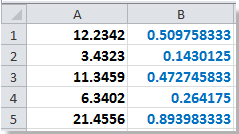
3. Derefter skal du formatere cellerne i kolonne B som hh: mm: ss-formatering ved at vælge det område, der bruger formlen og højreklikke, klikke formater celler i genvejsmenuen. Se skærmbillede:
4. Klik derefter på nummer fane i formater celler dialog, og klik på Tid fra Kategori: og vælg 13:30:55 fra Type: i højre sektion, og klik derefter på OK for at lukke dialogen. Se skærmbillede:
Du kan se dataene er konverteret.
Konverter decimal til timer og minutter med VBA
Med ovenstående formel = A1 / 24 at konvertere tiden en efter en er noget spild af tid, men med VBA-koden kan du konvertere en liste med decimaltid til timer og minutter på én gang.
1. Holde ALT og tryk på F11 på tastaturet for at åbne en Microsoft Visual Basic til anvendelse vindue.
2. klik indsatte > Moduler, og kopier VBA til modulet.
VBA: Konverter decimal tid til timer og minutter
Sub ConvertToTime()
'Updateby20140227
Dim Rng As Range
Dim WorkRng As Range
Dim xHours As Variant
Dim xMin As Variant
Dim xValue As Variant
On Error Resume Next
xTitleId = "KutoolsforExcel"
Set WorkRng = Application.Selection
Set WorkRng = Application.InputBox("Range", xTitleId, WorkRng.Address, Type:=8)
For Each Rng In WorkRng
xValue = Rng.Value
xHours = VBA.Split(xValue, ".")(0)
xMin = VBA.Split(xValue, ".")(1) * 60
Rng.Value = xHours & ":" & VBA.Left(xMin, 2)
Next
End Sub
3. klik Kør knappen eller tryk på F5 at køre VBA, så a KutoolsforExcel dialog vises, hvor du kan vælge et arbejdsområde. Se skærmbillede:
4. klik OK i pop op-dialogboksen er de valgte områdedata konverteret til formatering af timer og minutter. Se skærmbillede:
Tip: Når ovenstående VBA-kode kører, mister du dine originale data, så du må hellere kopiere og reservere dem, før VBA kører.
Føj nemt dage / år / måned / timer / minutter / sekunder til en datatid i Excel |
| Antag, at du har data om datoformat i en celle, og nu skal du tilføje et antal dage, år, måneder, timer, minutter eller sekunder til denne dato. Normalt er anvendelse af formel den første metode for alle Excel-brugere, men det er svært at huske alle formler. Med Kutools til Excel's Hjælp til dato og tid hjælpeprogram, kan du nemt tilføje dage, år, måneder eller timer, minutter eller sekunder til et dato, og du kan desuden kalkulere datoforskellen eller alderen baseret på en given fødselsdag uden at huske formlen overhovedet. Klik for gratis prøveversion med alle funktioner om 30 dage! |
 |
| Kutools til Excel: med mere end 300 praktiske Excel-tilføjelsesprogrammer, gratis at prøve uden begrænsning på 30 dage. |
Relative artikler:
Bedste kontorproduktivitetsværktøjer
Overlad dine Excel-færdigheder med Kutools til Excel, og oplev effektivitet som aldrig før. Kutools til Excel tilbyder over 300 avancerede funktioner for at øge produktiviteten og spare tid. Klik her for at få den funktion, du har mest brug for...

Fanen Office bringer en grænseflade til et kontor med Office, og gør dit arbejde meget lettere
- Aktiver redigering og læsning af faner i Word, Excel, PowerPoint, Publisher, Access, Visio og Project.
- Åbn og opret flere dokumenter i nye faner i det samme vindue snarere end i nye vinduer.
- Øger din produktivitet med 50 % og reducerer hundredvis af museklik for dig hver dag!
